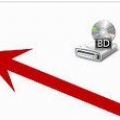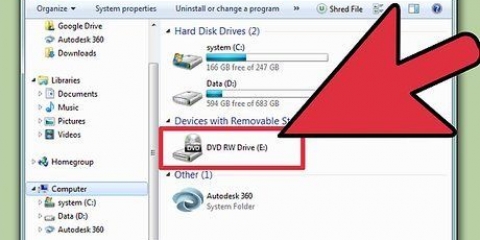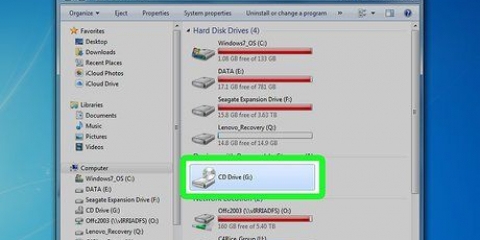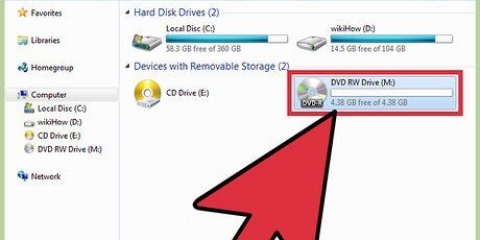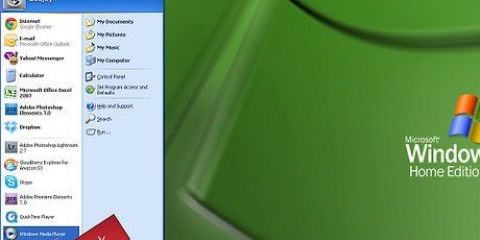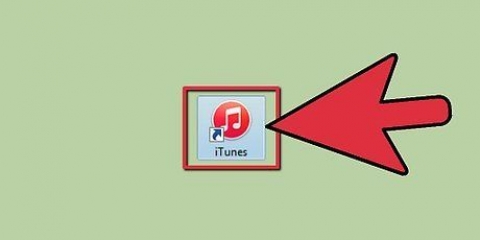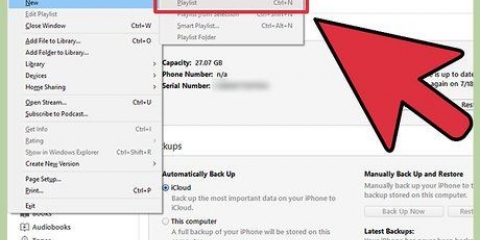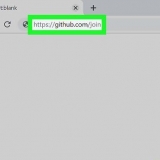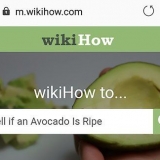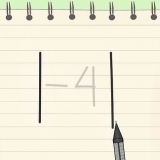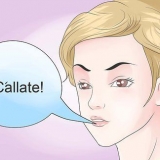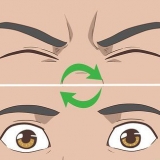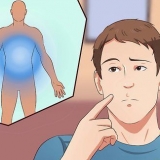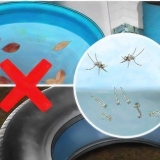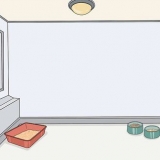Hvis brændingsprocessen stopper, fordi der ikke er plads nok, skal du muligvis frigøre plads på harddisken. Find ud af, hvilken mappe dit program bruger til midlertidige filer, og slet unødvendige filer fra den mappe. Du kan eventuelt flytte de midlertidige filers placering til et andet drev med mere plads. For at sikre, at din computer ikke skal håndtere for mange andre opgaver, kan du lukke internettet ned, slukke for firewallen og deaktivere antivirus, anti-spyware og anden sikkerhedssoftware under brændingsprocessen. Hold slutmålet i tankerne, mens du redigerer. Du vil sandsynligvis ikke være i stand til at rumme mere end 90 minutters video i god kvalitet på en enkelt DVD, og visse forhold, såsom hurtige bevægelser, flotte overgange og titeleffekter, kan ud over video med dårlig belysning fylde en uforholdsmæssigt meget plads.
Brænd en dvd
Indhold
Du vil på et tidspunkt ønske eller have brug for at brænde en DVD, uanset om det er data, en videofil eller en kopi af din yndlingsfilm. Der er mange forskellige typer software, du kan bruge til at gøre dette, og denne artikel vil dække, hvordan du brænder en dvd, uanset hvilken type software du bruger.
Trin
Metode 1 af 3: Klargøring af din computer

1. Defragmenter din computer regelmæssigt. Når din computer skriver information til harddisken, ender den ikke altid samme sted, men spreder sig over lagringsmediet. Dette gør programmerne langsommere, da din computer skal bruge tid på at hente disse filklynger fra hele harddisken. Defragmentering vil sortere alle dine filer (såvel som ledig plads) på en ordnet måde. Hvis du ofte brænder dvd`er, kan det hjælpe med at fremskynde processen og reducere fejl.

2. Sørg for, at du har en harddisk med nok plads. Hvis du optager billeder med et videokamera og overfører dem til computeren til redigering, eller hvis du ønsker at brænde film til dvd`er, anbefales det kun at holde 120 GB eller 160 GB fri til videofiler; en 90-minutters video kan fylde 3 GB eller på harddisken, og hvis du planlægger at beholde optagelser, kan du hurtigt løbe tør for plads.

3. Se efter hardwareopdateringer. Tjek producentens websted for at se, om der er tilgængelige opdateringer til din dvd-brænder. Hvis du bruger Windows, kan Windows/Microsoft Update bruges til at tjekke for hardwareopdateringer for at se, om der er udgivet hardwaredrivere.

4. Konfigurer din DVD-brænder til at blive hovedenheden. Dette vil gøre det muligt for brænderen at fungere bedre. For at kontrollere driverkonfigurationen skal du åbne BIOS Setup-programmet (tryk på DELETE eller en hvilken som helst funktionstast under opstart) og se i driversektionen. Ifølge Smart Computing: "Hvis din DVD-brænder ikke er en masterenhed på begge IDE-kanaler, skal du åbne din pc og skifte stikket på kablet mellem brænderen og den anden enhed, der er tilsluttet den kanal. Du skal muligvis skifte jumpere (se manualer til begge enheder for instruktioner), men nogle gange kan skift af kabelforbindelse løse problemet (så længe bundkortet understøtter Cable Select, hvilket de fleste gør)."
Metode 2 af 3: Indsamling af det rigtige materiale

1. Køb den rigtige slags dvd`er. Når du vil bruge skrivbare DVD`er, vil du blive overrasket over mængden af muligheder. Hvis det ender i en "r" så betyder det, at DVD`en kun kan brændes én gang. Hvis det ender med "rw" så kan disken overskrives. Hvis der er en bindestreg (-), betyder det, at DVD`en er understøttet af DVD-forummet. Plus (+) formaterne er ikke godkendt eller understøttet af DVD-forummet, men behøver ikke at lukkes ("afsluttet"), før de kan bruges på andre DVD-afspillere.
- DVD-R fungerer mest sikkert i eksisterende DVD-afspillere. Den bedste ting at gøre er at teste den pågældende DVD-afspiller for at finde ud af, hvilke formater den accepterer, før du køber DVD`er.
- Tjek din brænder for at se, hvilke formater den understøtter. Kend modellen af den brænder du har og spørg butikken eller producenten, hvilke størrelser der passer til din brænder.
- Når du lige er startet, skal du investere i et par DVD-RW`er, så du kan teste en. Hvis alt går godt, gentag brændingsprocessen på en DVD +/-r. Det kan koste lidt mere at købe DVD-RW`er, men hvis du ikke er sikker på brugervenlighed, ender du med et bjerg af ubrugelige DVD`er.
- Se, hvad DVD-brændehastigheden er - er den højere eller lavere end din brænders maksimale hastighed? Hvis denne er lavere, kan det være nødvendigt at køre brænderen med en lavere hastighed, hvilket ikke er så slemt, hvis du vil reducere fejl (forklares mere detaljeret senere), men det kan være meget ubelejligt, hvis du har tid.

2. Brug software, der passer til dine formål. Hvis du vil brænde en data-dvd, behøver du ikke mere end almindelig dvd-brændingssoftware (du behøver ikke nogen speciel dekryptering eller regionsspecifik software). Hvis du vil brænde en videofil til en dvd, skal du finde et program, der kan kode den til MPEG-2-format. Og hvis du vil brænde en film, som kræver en DVD-9-disk, og derfor kan indeholde flere data end en standard DVD-R-disk, så skal du komprimere filen og dekryptere den digitale rettighedsstyring, før du konverterer filen. konverteres til MPEG-2. Se advarsler nedenfor.
Før du begynder at bruge softwaren, skal du kontrollere, om der er blevet offentliggjort opdateringer online.

3. Rengør DVD-afspilleren. Støv og snavs kan forstyrre brændingsprocessen, så sørg for at holde linsen på DVD-afspilleren ren. Anbefales hver 6. måned.
Metode 3 af 3: Brændingsprocessen

1. Sæt DVD`en i brænderen. Hvis du sætter en etiket på den, skal du sørge for, at det er en etiket, der dækker dvd`en fuldstændigt; mangel på symmetri eller ubalance kan få DVD`en til at justere forkert under brændingsprocessen, især ved højere hastigheder. Hvis du skriver direkte på DVD`en, skal du bruge en vandbaseret pen; alkoholen i andre typer penne kan beskadige drevet og dine data.

2. Angiv målstørrelsen. De fleste programmer antager, at du brænder til en standard-dvd, som er 4.har 3 GB lagerplads (selvom de annoncerer 4.7G - men det er på decimalsystemet, og din computer bruger det binære system). Men hvis du bruger en Dual Layer DVD, Mini DVD eller CD-R, skal du ændre denne indstilling.

3. Vælg videofilformatet. NTSC bruges i USA, mens PAL er mest almindeligt brugt i Europa og Asien.

4. Brænder mindre hurtigt. Optagelse med den hurtigst mulige hastighed kan føre til flere fejl. At reducere det til 4x kan resultere i mere konsistente brændsessioner.

5. Vælg optagekvaliteten. Jo højere kvalitet, jo længere tid tager det at kode filen, og jo mere plads fylder det på DVD`en.

6. Indstil en menu, hvis det er muligt og evt.

7. Gem de konverterede filer på en bestemt placering. Når brændeprocessen er færdig, kan du eventuelt slette de filer, du allerede har brændt.

8. Vær tålmodig. At fylde en standarddata-dvd bør ikke tage mere end 20 minutter, men at brænde en multimediedisk tager et par timer. Den del, der tager længst tid, er krypteringen. Brug ikke computeren i denne periode - ikke til din e-mail, spil, og rør ikke ved musen eller tastaturet.

9. Pas godt på din brændte DVD. Opbevar dem i etuier, der er designet specielt til DVD`er -- da DVD`er faktisk er to diske, der er kemisk forbundet sammen, håndterer de ikke det samme tryk som CD`er, så DVD-etuier er specielt designet til at minimere diskbøjning.
Tips
Advarsler
- Giv eller sælg ikke kopier af kommercielle dvd`er til andre. Det er ulovligt.
Artikler om emnet "Brænd en dvd"
Оцените, пожалуйста статью
Populær